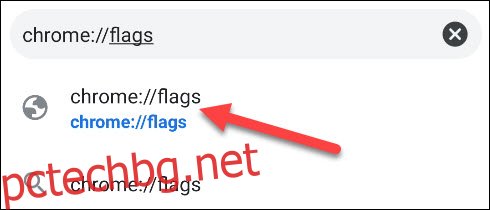Има много начини за споделяне на връзки от Google Chrome на Android. Можете да копирате URL адрес или да го споделите директно с друго приложение. Но винаги е добре да имате повече опции и една такава опция са QR кодовете.
QR кодът е вид баркод, който съдържа информация, която може да бъде разкрита при сканиране от четец на QR кодове. Те могат да се използват за съхраняване на различни битове информация, включително URL адреси.
В примера на браузъра Chrome, генерираният QR код се свързва с URL адреса, който споделяте. Можете да задържите QR кода, за да може приятел да го сканира или да го изтегли за други цели. Да започваме.
За да използвате функцията за споделяне на QR код в Google Chrome на Android ще трябва да активираме няколко флага за функции. Активирането на тези флагове няма да промени вашето изживяване при сърфиране, но знайте, че към момента на писане функцията е експериментална. Активирането на флагове може да причини проблеми в бъдеще.
Отворете приложението „Chrome“ на вашия телефон или таблет с Android и въведете chrome://flags в адресната лента.
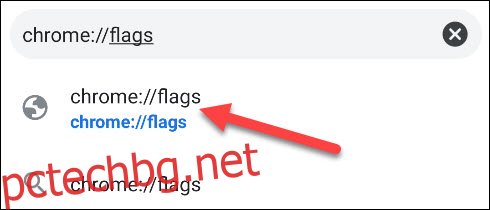
След това в лентата за търсене на страницата „Флагове на Chrome“ въведете „Хъб за споделяне“. Превключете флага „Chrome Sharing Hub“ от „По подразбиране“ на „Активирано“.
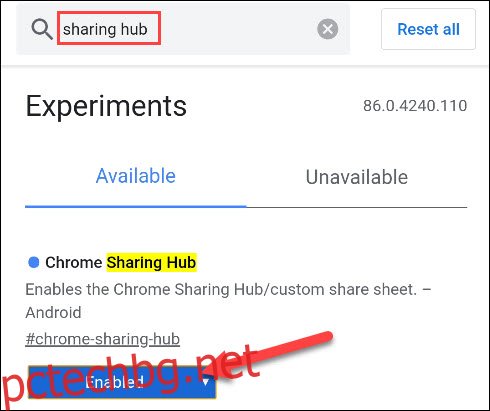
Преди да рестартирате Chrome, въведете „QR код“ в полето за търсене. Превключете флага „Chrome Share QRCodes“ на „Enabled“.
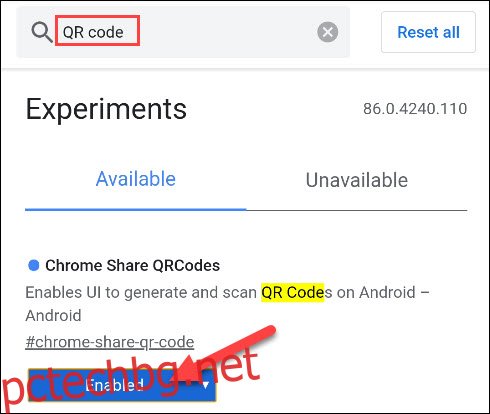
Сега докоснете „Повторно стартиране“, за да влезете в сила промените.
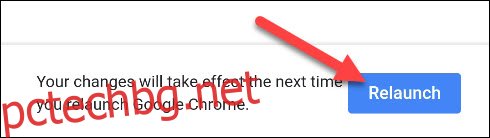
Когато Google Chrome отново е отворен, отидете на уеб страницата, която искате да споделите с QR код. След като сте там, докоснете адресната лента и изберете иконата за споделяне.
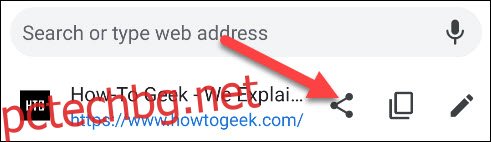
„Share Sheet“ ще изскочи от долната част на екрана. В горната част на листа ще има опция „QR код“. Докоснете го.
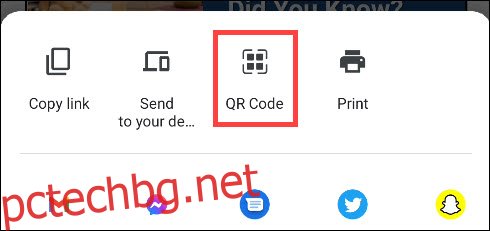
QR кодът ще бъде генериран и показан на вашия екран. Вече можете да позволите на хората да сканират това или да докоснете „Изтегляне“, за да запишете QR кода на вашето устройство и да го използвате другаде.
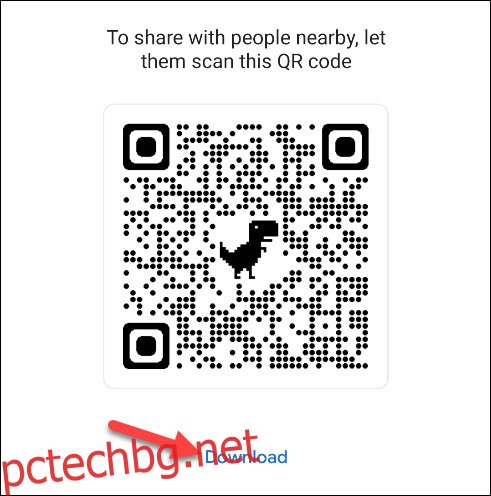
Ще забележите също, че има раздел „Сканиране“ в горната част на този екран. Този метод работи и като лесен начин за отваряне на скенер за QR кодове (освен отваряне на приложението за камера на телефона или таблета).
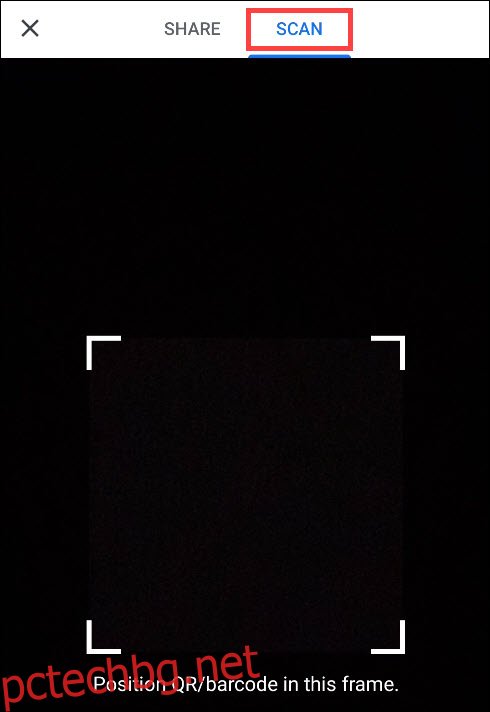
Това е всичко. QR код и скенер вече са само на няколко докосвания във вашия уеб браузър на Android, когато имате нужда от тях.